セキュリティコードを送信しないEpic Gamesを修正する7つの最良の方法
その他 / / April 06, 2023
Fortnite、Rocket League、Genshin Impact、Grand Theft Auto などを扱う Epic Games は、お気に入りのゲームを購入してプレイするための主要なストアの 1 つです。 ログイン資格情報とは別に、Epic Games は身元を確認するためのセキュリティ コードを要求します。 しかし、そもそも Epic Games が確認コードを送信できなかった場合はどうなるでしょうか? Epic Games がセキュリティ コードを送信しない問題を修正する最善の方法を次に示します。

Fortnite や Grand Theft Auto などで、Epic Games の人気は近年急上昇しています。 アカウントを保護するために、Epic Games Store は、不正アクセスを防ぐためにログインを試みるたびに確認コードを要求します。 読み進めて、Epic Games アカウントを見つけてアクセスする方法を学びましょう。
Epic Games がセキュリティ コードを要求する理由
Epic Games は、新しいデバイス、ブラウザー、または場所からのサインイン試行を検出するたびに、権限を確認するためにセキュリティ コードを要求します。 目的は、他人があなたのアカウントにアクセスするのを防ぐことです。
1. メールアドレスの確認
ほとんどの場合、Epic Games から確認コードがメール アドレスに送信されます。 メールアドレスを再確認し、タイプミスを修正する必要があります。 セキュリティ コードを要求したら、数分間待ちます。 しばらくしてから、電子メールの受信トレイを更新してみてください。
2. 迷惑メールフォルダをチェック
マークしましたか support.epicgames.com ドメインが Gmail や Outlook でスパムとして認識されていませんか? セキュリティ コードを見つけるには、スパム フォルダを確認する必要があります。 組み込みのスパムフィルター Gmail と Outlook 攻撃的になり、そのようなメールをジャンクボックスに送信する可能性があります。
Gmail
ステップ1: ウェブ上の Gmail にアクセスし、Google アカウントの資格情報を使用してログインします。
ウェブ上の Gmail にアクセスする
ステップ2: 左側のサイドバーから [スパム] を選択します。

携帯電話で Gmail を使用している場合は、次の手順を使用します。
ステップ1: 携帯電話で Gmail を開きます。
ステップ2: 左上隅にあるハンバーガー メニューをタップし、スパム ボックスを開きます。
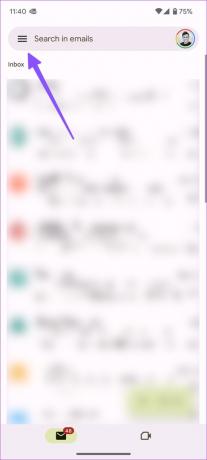
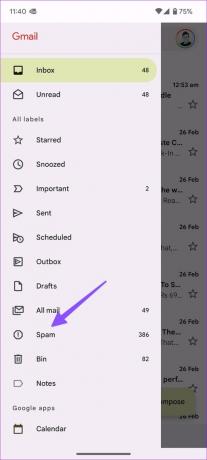
見通し
ステップ1: Web 上の Outlook に移動し、Microsoft アカウントの詳細でログインします。
Outlook on Web にアクセスする
ステップ2: 迷惑メールの受信トレイからセキュリティを見つけます。
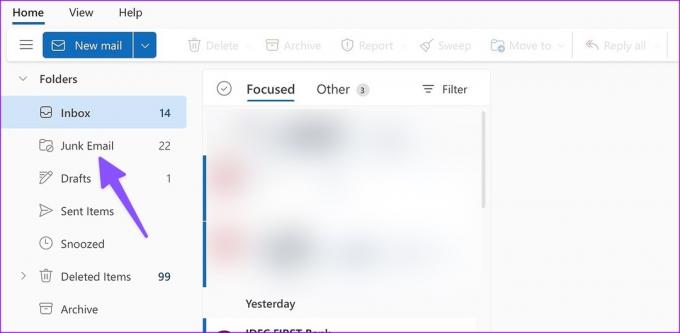
Outlook モバイル ユーザーは、以下の手順を使用して、Epic Games からセキュリティ コードを見つけることができます。
ステップ1: 電話で Outlook アプリを起動します。
ステップ2: 左上隅にある [ホーム] アイコンを選択し、ジャンク フォルダーを開きます。
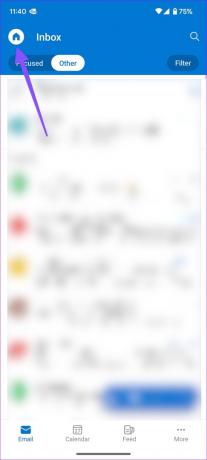
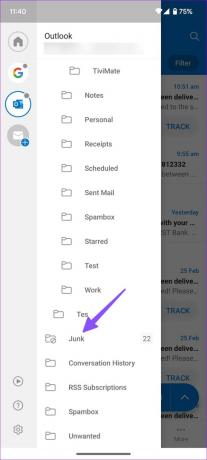
3. SMS 受信トレイを確認する
携帯電話番号で 2FA (2 要素認証) コードを受信するように設定している場合は、携帯電話の SMS 受信トレイを確認する必要があります。 お好みのメッセージ アプリを開き、セキュリティ コードを見つけます。
4. ネットワーク接続を確認する
携帯電話のネットワーク接続に問題がある場合、Epic Games からメールまたは SMS でセキュリティ コードを受信できない場合があります。 機内モードのトリックを使用して、電話のネットワーク接続をリセットする必要があります。
iPhone
ステップ1: 右上隅から下にスワイプして、コントロール センターにアクセスします。
ステップ2: 機内モードのトグルを 1 回タップして有効にします。 数秒待ってから、機内モード アイコンをもう一度タップして無効にします。

アンドロイド
ステップ1: トップから下にスワイプして、ホーム画面にアクセスします。
ステップ2: 機内モードをオンにして、しばらくしてからオフにします。

Epic Games からセキュリティ コードをもう一度リクエストしてみてください。
5. VPN を無効にする
アクティブな VPN 接続により、仮想 IP アドレスが変更されます。 Epic Games はそれを新しい場所と見なす可能性があります。 デスクトップで VPN 接続を無効にして、Epic Game アカウントにオンラインでアクセスしてみる必要があります。
ステップ1: デスクトップで好みの VPN アプリを開きます。
ステップ2: VPN 接続をオフにします。
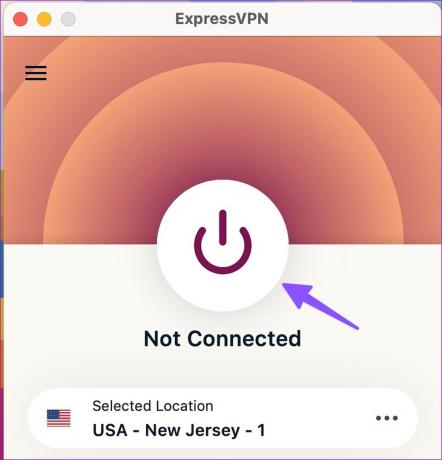
6. Epic Games のステータスを確認する
注目度の高いゲームのリリース中、Epic Games はユーザーから前例のないトラフィックを受け取ります。 ときどき、Epic Games サーバーが高い需要に追いつかず、ダウンすることがあります。 その場合、ゲームのダウンロード、タイトルの更新、アカウントの詳細の確認、またはセキュリティ コードの受信で問題が発生する可能性があります。
同社が提供する 専用ウェブサイト ステータスを確認します。 Web 上の専用ページにアクセスして、Epic オンライン サービスのステータスを確認できます。
ステップ1: デスクトップまたはモバイル ブラウザで上記のリンクにアクセスします。
Epic Games サービスのステータスを確認する
ステップ2: Epic Online Services メニューを展開します。
ステップ 3: 認証サービスが動作していることを確認してください。
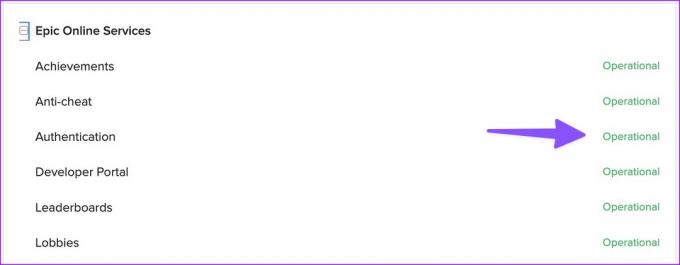
7. エピック ゲームズ サポートへのお問い合わせ
Epic Games はまだアカウントのセキュリティ コードを送信していませんか? サポート チケットを送信するには、Epic Games に連絡する必要があります。 あなたは訪問することができます Epic Games のお問い合わせページ アカウントへのアクセスを取り戻すために必要な詳細を入力します。
Epic Games アカウントにアクセスする
セキュリティ コードで Epic Games アカウントを確認することはできません。 確認コードを送信しない会社は、あなたを混乱させる可能性があります. 認証コードを簡単に見つけて、上記のトリックを使用して Epic Games アカウントにアクセスできます。
最終更新日: 2023 年 2 月 28 日
上記の記事には、Guiding Tech のサポートに役立つアフィリエイト リンクが含まれている場合があります。 ただし、編集の完全性には影響しません。 コンテンツは偏りがなく、本物のままです。
によって書かれた
パルト・シャー
Parth は以前、EOTO.tech で技術ニュースを担当していました。 現在、Guiding Tech でフリーランスとして、アプリの比較、チュートリアル、ソフトウェアのヒントとコツについて執筆し、iOS、Android、macOS、および Windows プラットフォームについて深く掘り下げています。



